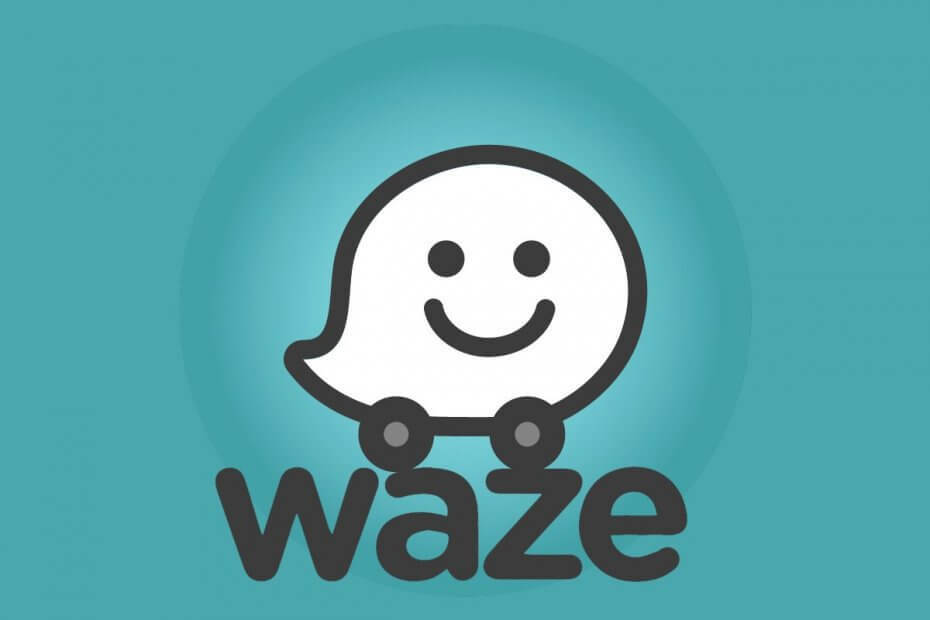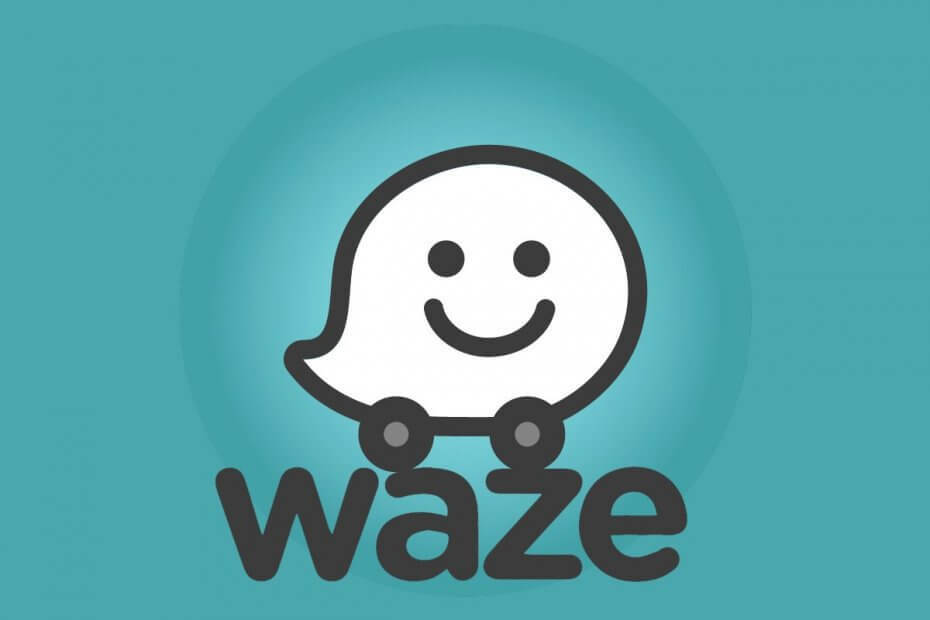
Este software mantendrá sus controladores en funcionamiento, lo que lo mantendrá a salvo de errores comunes de la computadora y fallas de hardware. Verifique todos sus controladores ahora en 3 sencillos pasos:
- Descarga DriverFix (archivo de descarga verificado).
- Hacer clic Iniciar escaneo para encontrar todos los controladores problemáticos.
- Hacer clic Actualizar los controladores para conseguir nuevas versiones y evitar averías en el sistema.
- DriverFix ha sido descargado por 0 lectores este mes.
Waze es una aplicación popular de mapas de dirección y tráfico que ahorra tiempo al mostrar el tráfico en tiempo real y alertar a los usuarios sobre el posible bloqueo. A veces, es posible que la función de dirección por voz no funcione, lo que provoca que el audio de Waze no funcione.
Muchos usuarios han informado problemas similares con sus dispositivos iOS y Android en el Comunidad de Reddit.
Acabo de recibir el iPhone 6s. La navegación por voz funcionaba bien en el iPhone 5 que usaba antes. Ahora no hay voz alguna. La configuración de sonido está activada. Está configurado en Bluetooth. ¡¡¡Nada!!! ¡¡Sin sonido!!
Intenté desinstalar y reinstalar la aplicación. Sin arreglo.
Si también está preocupado por este problema, aquí hay un par de consejos de solución de problemas para solucionar el problema de audio de Waze que no funciona.
¿Cómo soluciono los problemas de audio de Waze que no funcionan?
1. Activar el sonido de Waze durante las llamadas
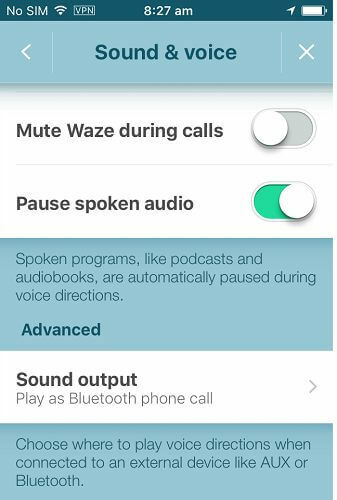
- Si ha desactivado el sonido y la voz durante las llamadas de voz, puede crear problemas con el audio de Waze. Intente habilitar la opción y verifique si hay mejoras.
- Abre la aplicación Waze en tu teléfono.
- Toque en Configuración y seleccione Sonido y Voz.
- Asegúrese de que la opción "Silenciar Waze durante las llamadas " La opción está desactivada.
- Vuelve a iniciar la aplicación Waze y verifica las mejoras de audio.
Si el problema persiste, asegúrese de que el volumen de su teléfono esté al máximo. Ahora abra un reproductor de video y reproduzca cualquier video de la galería. Vuelva a ajustar el volumen y compruebe si hay alguna mejora.
Arregle Waze no anunciando direcciones con estos pasos
2. Comprueba el botón de silencio

- Otra razón común por la que Waze no es audible es que puede haber silenciado accidentalmente la voz en la aplicación Waze.
- Abra la aplicación Waze, toque Ajustes.
- Desde la esquina superior izquierda, toque el Silencio para reactivarlo.
- Además, asegúrese de haber configurado las navegaciones al máximo.
3. Prueba la versión anterior de Waze
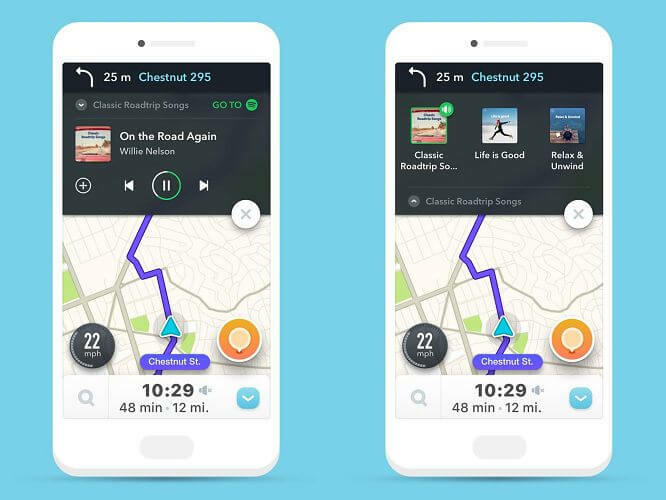
- Si el problema comenzó a ocurrir después de actualizar Waze a la versión más reciente, pruebe con una versión anterior de la aplicación.
- Al hacerlo, puede resolver el problema temporalmente hasta que se solucione el error en la nueva aplicación.
- Los usuarios de Android pueden descargar la versión anterior de la aplicación apk desde sitios de terceros como apkpure.
- Asegúrate de haber habilitado Instalar desde fuentes desconocidas opción en el Opciones de desarrollador antes de instalar la aplicación usando apk.
4. Desinstale y vuelva a instalar Waze
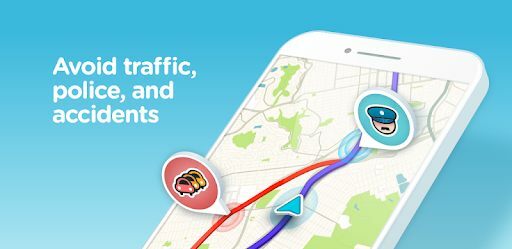
- Si el problema persiste, intente desinstalar la aplicación Waze. La reinstalación de la aplicación solucionará cualquier daño de archivo que esté creando problemas con la aplicación.
- Desde la pantalla de inicio, mantenga pulsado el Waze icono de la aplicación.
- Escoger Desinstalar de la opción y luego toque sí para confirmar la acción.
- Reinicie el teléfono después de haber desinstalado la aplicación.
- Abra PlayStore e instale la última versión de Waze.s
- Inicie sesión y compruebe si se ha resuelto el problema del audio de Waze que no funciona.
Los problemas de sonido de Waze generalmente ocurren debido a una configuración incorrecta o una falla del software. Siga los pasos de este artículo uno por uno para solucionar el problema en su dispositivo.
Háganos saber qué método lo ayudó a resolver el problema en los comentarios.